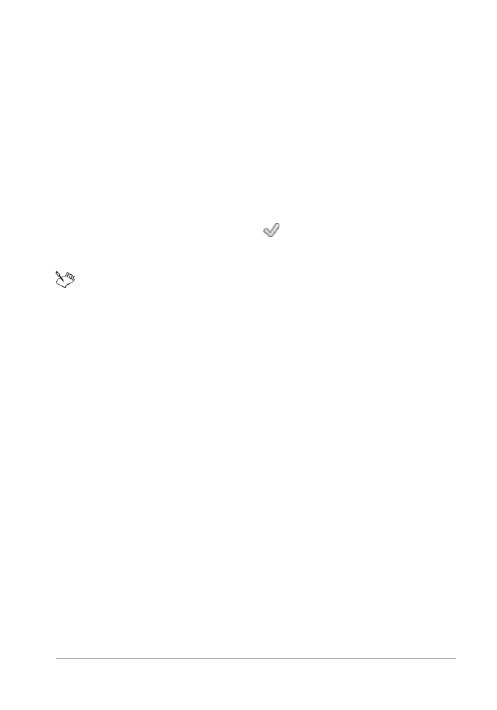
Utilisation du texte
613
Remarque : Vous pouvez également sélectionner tout le texte en
appuyant sur les touches Ctrl+A.
3 Choisissez une option dans la liste déroulante Anticrénelage de la
palette Options d’outils.
• Désactiver : aucun anticrénelage n’est appliqué (les bords du
texte sont irréguliers).
• Net : applique un léger adoucissement des bords du texte.
• Doux : applique un adoucissement plus important des bords du
texte.
4 Cliquez sur le bouton Appliquer
dans la palette Options
d’outils.
L’anticrénelage peut augmenter le nombre de couleurs dans
l’image, ce qui risque d’entraîner l’apparition de couleurs
isolées sur les bords du texte. Il peut également rendre difficile
la réduction de la taille du fichier tout en conservant la qualité
de l’image.
Adaptation du texte à un tracé
Chaque objet vectoriel possède un tracé définissant sa forme. En
adaptant le texte vectoriel à ces tracés, vous pouvez créer des effets
originaux et étonnants.
Corel PaintShop Pro aligne le texte le long du tracé, à partir du point
où vous avez cliqué pour l’insérer. Vous pouvez également définir un
style d'alignement pour le texte : un texte aligné à gauche démarre à
l’endroit où vous cliquez; un texte centré est centré par rapport au
point où vous cliquez ; un texte aligné à droite se termine à l’endroit
où vous cliquez. Lorsque vous adaptez votre texte à un tracé, vous
pouvez régler la distance entre le texte et le tracé.